ROTEL RR1090 User Manual
Page 46
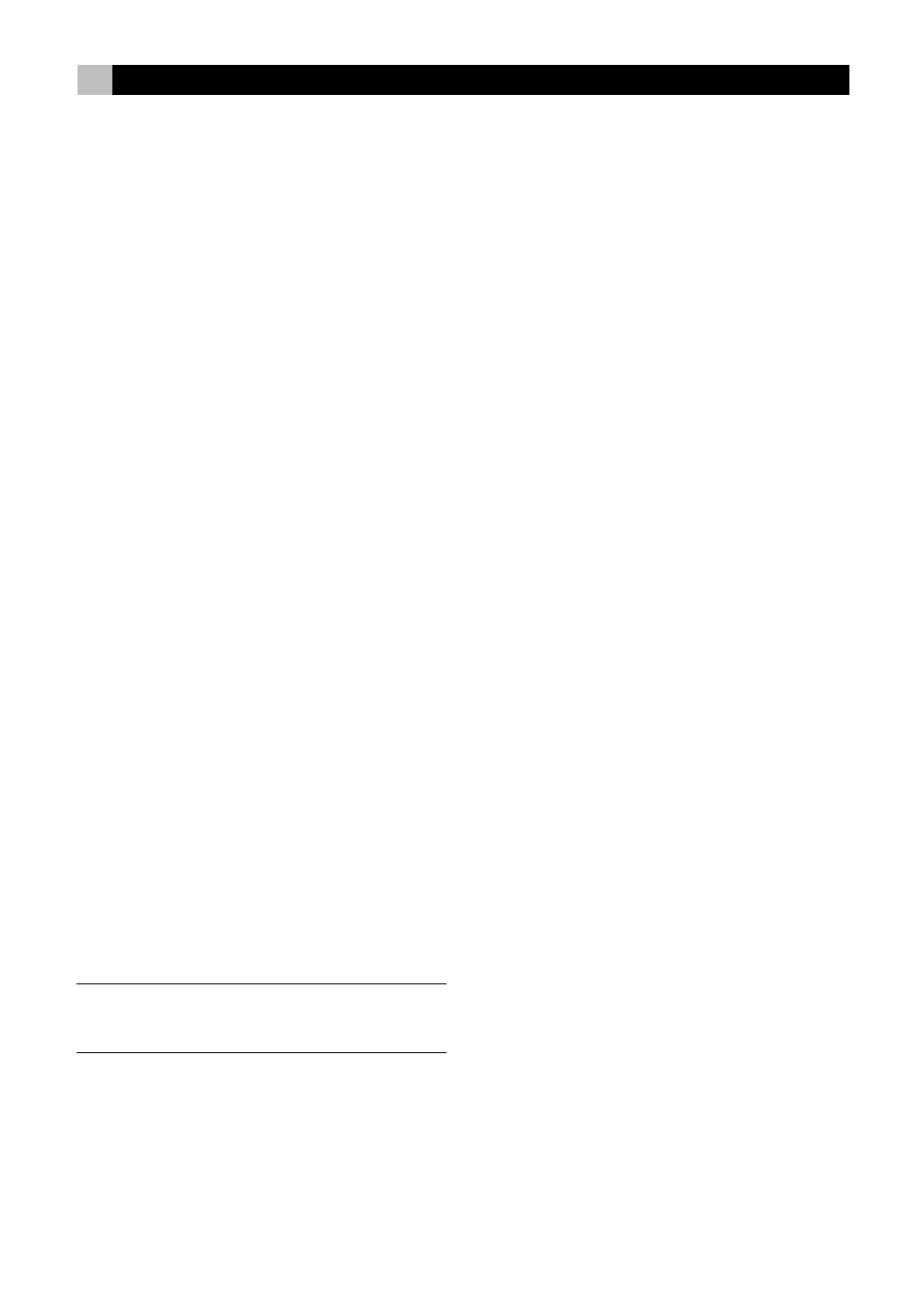
46
RR-1090
Installation der PC-LINK Software
Installieren Sie die PC-LINK-Software wie folgt auf
einem Windows
®
95/98-Computer:
1. Legen Sie DISK 1 in das Laufwerk Ihres Com-
puters.
2. Laden Sie das Programm SETUP.EXE, indem Sie
mit einem Doppelklick im Windows
®
-Explorer den
Dateinamen aufrufen oder im Start-Menü auf
Ausführen gehen und A:SETUP.EXE eingeben.
3. Folgen Sie den Schritten des Setup-Programms.
Sie werden aufgefordert, den Zielordner für die
Installation festzulegen. Standardmäßig wird
hierfür C:\PROGRAMS\HT2000 vorgeschlagen.
Möchten Sie hingegen den Zielordner ändern,
steht hierfür die Schaltfläche „Durchsuchen“ zur
Verfügung.
4. Während der Installation werden Sie aufgefordert,
DISK 2 einzulegen. Sind die Dateien installiert,
werden Sie aufgefordert, Ihren Computer neu
zu starten, um die Installation abzuschließen.
5. Aktivieren Sie die PC-LINK Software mit einem
Doppelklick auf den Dateinamen HT2000.EXE
im Windows
®
-Explorer oder indem Sie im
Start-Menü auf Ausführen gehen und
C:\PROGRAMS\HT2000.EXE eingeben.
Laden und Speichern von
Konfigurationsdateien
Möchten Sie die PC-LINK Software nutzen, öffnen
Sie eine Konfigurationsdatei, die, wie in Abbildung
4 am Anfang der Bedienungsanleitung gezeigt, im
PC-Link-Hauptbildschirm erscheint. Diese
Konfigurationsdateien können vom Computer unter
„*.HTR“ gespeichert werden.
HINWEIS
: Die Standard-Konfigurationsdatei ab Werk
„DEFAULT.HTR“ ist im DEFAULT-Ordner des HT2000-
Zielordners installiert.
Öffnen einer Konfigurationsdatei vom
Computer aus:
1. Wählen Sie im Dateimenü „Öffnen“.
2. Ver wenden Sie das Dialogfeld, um die
DEFAULT.HTR-Konfigurationsdatei (oder die Datei
Ihrer Wahl) zu finden.
3. Klicken Sie auf „Öffnen“.
So speichern Sie eine Konfigurationsdatei
im Computer
1. Um eine Konfigurationsdatei mit demselben
Namen zu speichern, wählen Sie im Dateimenü
„Speichern“. Die alte Datei wird von der neuen
überschrieben.
2. Um eine Konfigurationsdatei unter einem anderen
Namen zu speichern, wählen Sie im Dateimenü
„Speichern unter“. Geben Sie im Dialogfeld einen
neuen Dateinamen ein (die Erweiterung „.HTR“
wird automatisch hinzugefügt). Klicken Sie auf
„Speichern“.
Up- und Downloaden von
Konfigurationsdateien
Mit der PC-LINK Software und dem beiliegenden
seriellen Kabel ist das Uploaden einer
Konfigurationsdatei von der RR-1090 auf Ihren
Computer und das Downloaden einer
Konfigurationsdatei auf die RR-1090 möglich.
Beispielsweise können Sie eine Konfigurationsdatei
uploaden, sie modifizieren und anschließend die
neuen Konfigurationseinstellungen downloaden.
Um die Upload/Download-Funktion nutzen zu
können, müssen Sie Ihren Computer entsprechend
vorbereiten und die Fernbedienung in den
Datentransfermodus bringen.
Schließen Sie die RR-1090 an Ihren Com-
puter an:
1. Verbinden Sie den 4-Pin-Modularstecker (RJ-45)
des beiliegenden Kabels mit der Buchse an der
Rückseite der RR-1090.
2. Verbinden Sie das andere Ende des Kabels mit
einem seriellen DB-9-Anschluß (COM1 oder
COM2) an Ihrem Computer.
3. Starten Sie die PC-LINK-Software und wählen Sie
im PORT-Menü den Port, der mit dem Kabel
verbunden ist (COM1 oder COM2).
Setzen Sie die RR-1090 in den DATEN-
TRANSFER-Modus:
1. Drücken Sie die MENU-Tste, um in das Haupt-
Setupmenü zu gelangen.